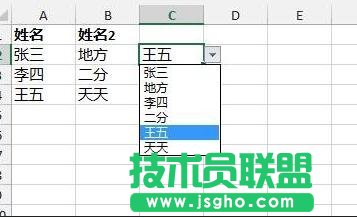excel2013中设置两列数据有效性的步骤:
我们现在要将这两列数据设置成数据有效性的数据源
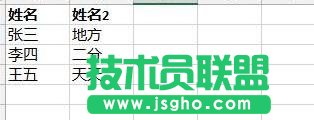
选中第一列的数据
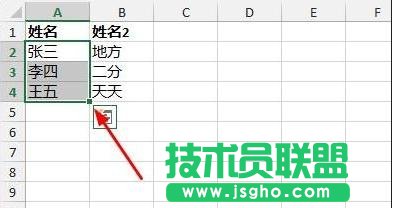
给这一列数据定义一个名称:公式--定义名称

打开这个对话框,将名称设置成:姓名,点击确定按钮

选中要设置下拉列表的这一列,或者要设置数据有效性的这一列
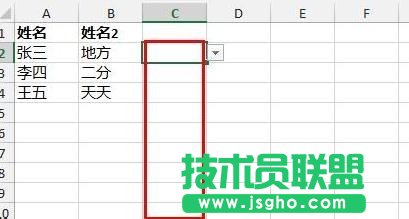
选择【数据验证】,Excel2013将数据有效性改成了数据验证。
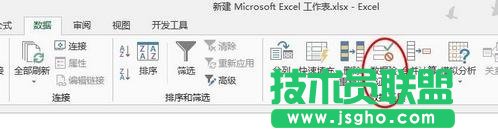
我们设置成序列,勾选图中所示两项,将来源设置成刚才定义的区域【姓名】,点击确定按钮
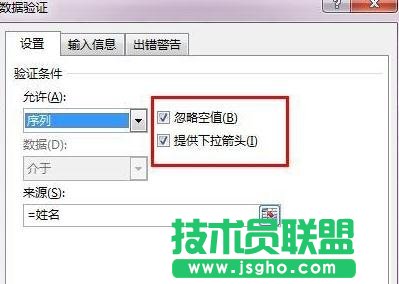
现在出现在下拉列表里的数据只有这三个人的名字,接着要添加别的名字了

打开名称管理器

编辑【姓名】区域
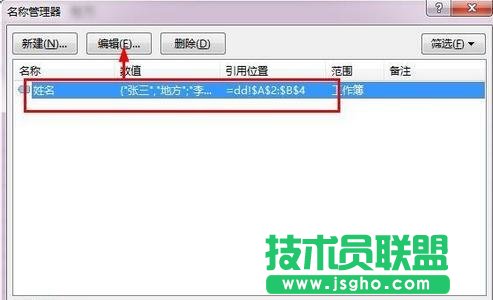
选中这两列数据作为引用位置,点击确定按钮
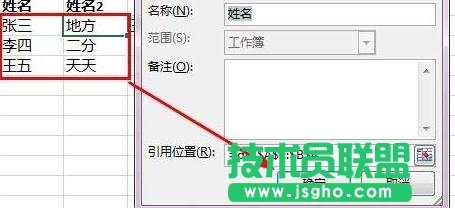
现在来看看,是不是出现了两列的数据